როგორ მივიღოთ წვდომა iPhone ფაილებზე კომპიუტერზე
- ერთადერთი iPhone ფაილი, რომელზეც შეგიძლიათ წვდომა კომპიუტერზე ფაილების მკვლევარის საშუალებით, არის ფოტოები. სხვა ფაილებზე წვდომისთვის, თქვენ უნდა დააინსტალიროთ iTunes.
- გამოიყენეთ iTunes სხვა ფაილების გადასატანად თქვენი iPhone-დან თქვენს Windows PC-ზე ან მათზე წვდომისთვის iCloud-ის საშუალებით.
- დააწკაპუნეთ iPhone ხატულა iTunes-ში > ფაილების გაზიარება > აირჩიეთ აპლიკაცია > აირჩიეთ გადასატანი ფაილი და დააწკაპუნეთ Შენახვა.
ეს სტატია განმარტავს, თუ როგორ უნდა შეხვიდეთ iPhone ფაილებზე Windows კომპიუტერიდან, მათ შორის, როგორ გადაიტანოთ ფაილები iTunes-ით, iPhone-ის შიდა მეხსიერებაზე წვდომა და iPhone ფაილებზე წვდომა კომპიუტერზე iCloud-ის საშუალებით.
როგორ მივიღოთ iPhone ფაილები Windows კომპიუტერიდან
როდესაც ანდროიდის ტელეფონს აერთებთ თქვენს Windows კომპიუტერს, შეგიძლიათ მის შიდა მეხსიერებაზე წვდომა პირდაპირ ფაილების მკვლევარის მეშვეობით. თუ იგივეს გაკეთებას ცდილობთ თქვენი iPhone-ით, აღმოაჩენთ, რომ მხოლოდ შეზღუდული წვდომა გაქვთ iPhone-ის შიდა მეხსიერებაზე Windows file explorer-ის მეშვეობით. თქვენ შეგიძლიათ გამოიყენოთ ეს მეთოდი თქვენი iPhone-დან ფოტოების დასაბრუნებლად, მაგრამ სხვა არაფერი.
Windows კომპიუტერიდან iPhone ფაილებზე წვდომისთვის, ფოტოების გარდა, თქვენ გაქვთ ორი ვარიანტი: ფაილების გაზიარება iCloud ან გამოიყენეთ iTunes გადაცემის შესასრულებლად.
აი, როგორ შეხვიდეთ თქვენს iPhone შიდა მეხსიერებაზე iTunes-ის გამოყენებით Windows კომპიუტერზე:
-
ჩამოტვირთეთ და დააინსტალირეთ iTunes თქვენს Windows კომპიუტერზე.
მიიღეთ iTunes Microsoft Store-იდან. -
გაუშვით iTunes.
შეაერთეთ თქვენი iPhone კომპიუტერთან Lighting-to-USB კაბელით ან USB-to-USB კაბელით, თქვენი ტელეფონის კონექტორის ტიპის მიხედვით.
-
თქვენს iPhone-ზე მოძებნეთ Trust This Computer ამომხტარი ფანჯარა და შეეხეთ Ნდობა.
თუ თქვენ უკვე მიანიჭეთ ნდობა თქვენს კომპიუტერს და ადრე დაუკავშირდით iTunes-ს, შეგიძლიათ გამოტოვოთ წინ.
-
შეიყვანეთ თქვენი iPhone პაროლი, რათა თქვენს ტელეფონს ენდობოდეს თქვენს კომპიუტერს.
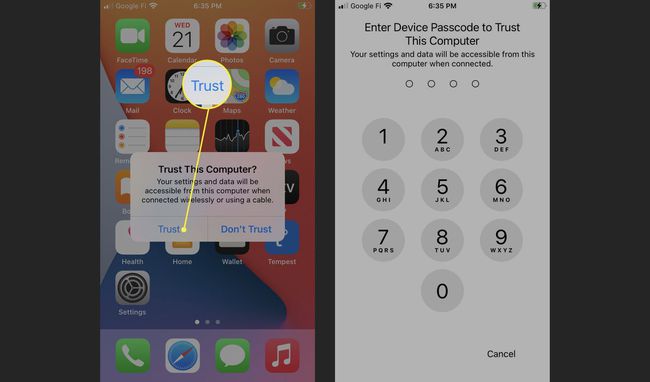
-
დაელოდეთ iPhone-ის დაკავშირებას, შემდეგ დააწკაპუნეთ განაგრძეთ თქვენს კომპიუტერზე როცა მოგეთხოვებათ.
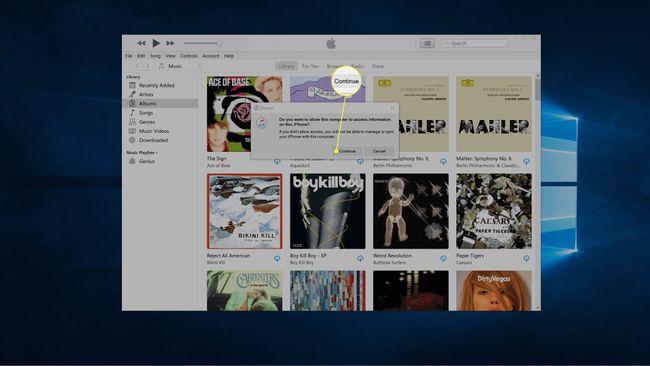
-
დააწკაპუნეთ განაგრძეთ.
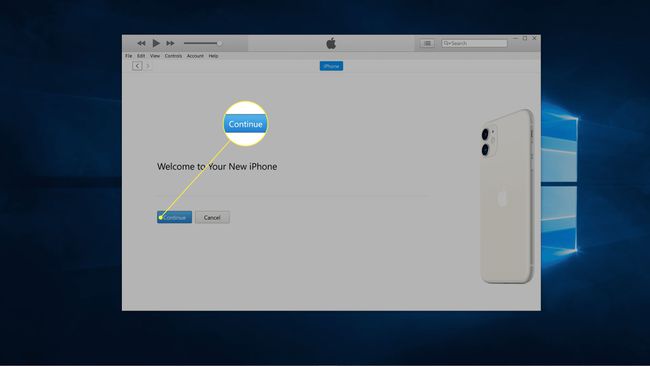
-
დააწკაპუნეთ Დაიწყე.
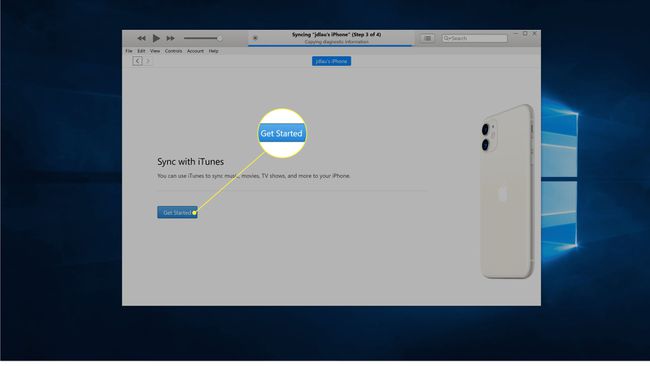
-
დააწკაპუნეთ iPhone ხატულა iTunes-ის ზედა მარცხენა კუთხესთან ახლოს.
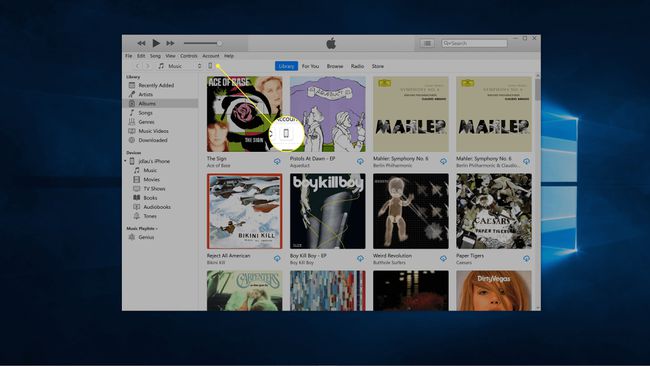
-
დააწკაპუნეთ ფაილების გაზიარება.
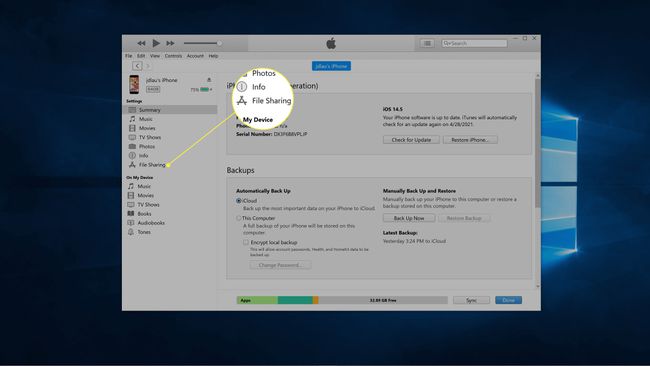
-
აირჩიეთ ა აპლიკაცია სიიდან.
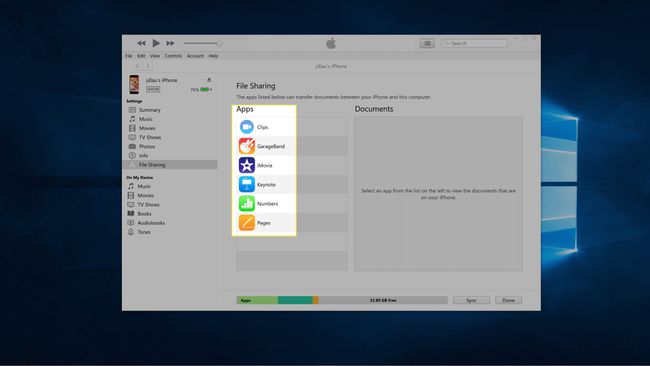
-
აირჩიეთ ა ფაილი სიიდან და დააჭირეთ შენახვას.
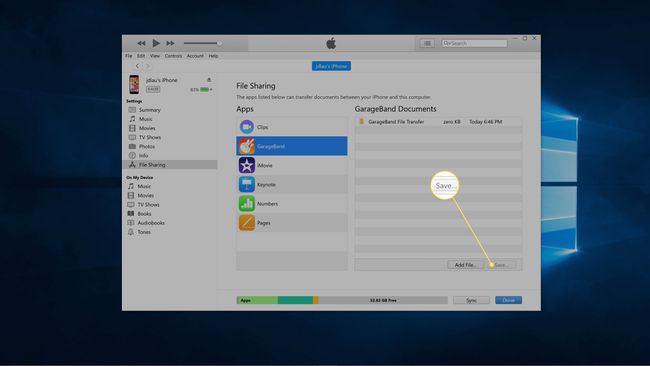
-
აირჩიეთ საქაღალდე, სადაც გსურთ ფაილის შენახვა და დააწკაპუნეთ აირჩიეთ საქაღალდე.
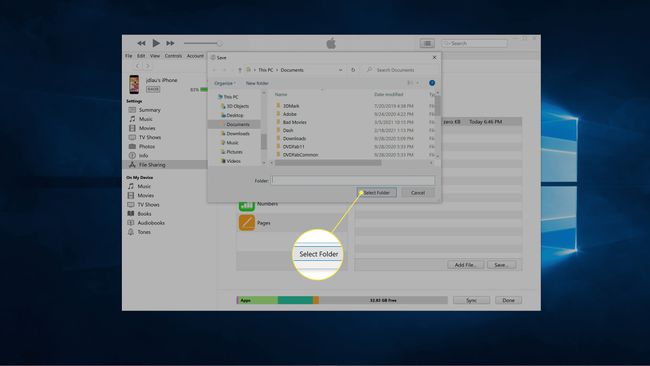
ფაილი დაკოპირდება თქვენს კომპიუტერში.
როგორ მივიღოთ iPhone ფაილებზე წვდომა Windows კომპიუტერზე iCloud-ის გამოყენებით
თუ თქვენ გაქვთ ინტერნეტზე წვდომა, iCloud-ის გამოყენებით ფაილების გადატანა უფრო მარტივია, ვიდრე ცალკეული ფაილების iTunes-ის მეშვეობით გადატანა. იმისათვის, რომ ეს იმუშაოს, თქვენ უნდა გქონდეთ ჩართული iCloud თქვენს ტელეფონზე და თქვენ უნდა შეხვიდეთ ფაილებზე iCloud ვებსაიტის საშუალებით.
გსურთ თქვენი ფაილების ავტომატურად სინქრონიზაცია? Შენ შეგიძლია დააინსტალირეთ iCloud თქვენს Windows კომპიუტერზე.
აი, როგორ შეხვიდეთ iPhone ფაილებზე Windows კომპიუტერზე iCloud-ით:
-
ჩართეთ iCloud თქვენს iPhone-ზე თუ ის უკვე ჩართული არ იყო.
თუ პირველად ჩართეთ iCloud-ის სარეზერვო ასლი, უნდა დაელოდოთ გაგრძელებას, სანამ თქვენი ტელეფონის ფაილები ღრუბელში აიტვირთება.
-
ნავიგაცია iCloud ვებსაიტი თქვენი კომპიუტერის ვებ-ბრაუზერით და დააწკაპუნეთ ხატი რომელიც შეესაბამება ფაილის ტიპს, რომლის გადატანა გსურთ.
-
დააწკაპუნეთ ფაილი ან ფაილები, რომელთა გადატანა გსურთ.
-
დააწკაპუნეთ ჩამოტვირთვის ხატულა ზედა მარჯვენა კუთხეში.
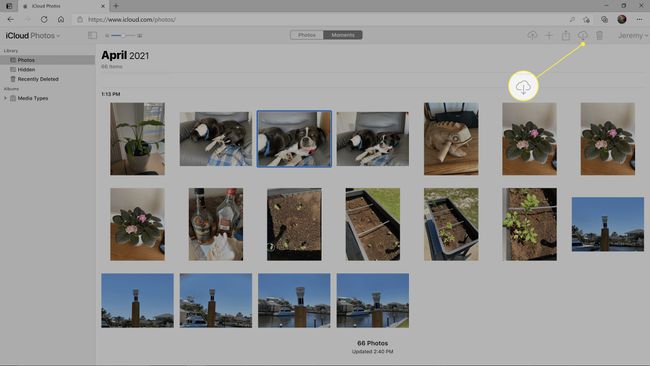
-
დააწკაპუნეთ Შეინახე როგორცდა აირჩიეთ მდებარეობა ფაილების შესანახად.
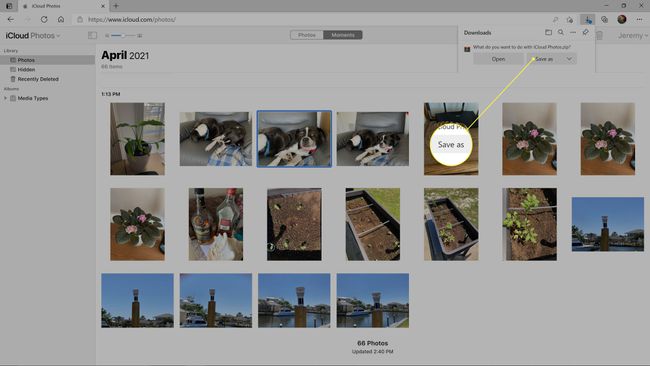
როგორ მივიღოთ iPhone ფოტოებზე წვდომა კომპიუტერზე File Explorer-ით
როდესაც აკავშირებთ iPhone-ს Windows კომპიუტერს iTunes-ის გარეშე, არაფერი ხდება. ტელეფონი დაიტენება, მაგრამ ეს ასეა. თუ თქვენ გაქვთ iTunes დაინსტალირებული და დააყენეთ ტელეფონი, რომ ენდობოდეს თქვენს კომპიუტერს, ყველაფერი ოდნავ შეიცვლება. მას შემდეგ რაც დაასრულებთ ამ თავდაპირველ მომზადებას, თქვენი iPhone-ის ჩართვა თქვენს Windows კომპიუტერში გამოიწვევს მას ფაილების მკვლევარში გამოჩენას. თქვენი iPhone-ის ფაილების უმეტესობა ჯერ კიდევ შეუზღუდავია, მაგრამ შეგიძლიათ გამოიყენოთ ეს მეთოდი თქვენს ფოტოებზე წვდომისთვის.
აი, როგორ შეხვიდეთ თქვენს iPhone ფოტოებზე Windows კომპიუტერზე:
-
დააინსტალირეთ iTunes თქვენს კომპიუტერში, შეაერთეთ თქვენი iPhone და დააყენეთ ის, რომ ენდობოდეს თქვენს კომპიუტერს, როგორც ეს ადრე იყო აღწერილი ამ სტატიაში.
თუ თქვენი iPhone უკვე დაყენებულია, რომ ენდობა თქვენს კომპიუტერს, თქვენ არ გჭირდებათ ამ პროცესის ხელახლა შესრულება.
-
გახსენით ფაილების Explorer თქვენს კომპიუტერში და დააწკაპუნეთ ეს კომპიუტერი მარცხენა პანელში.
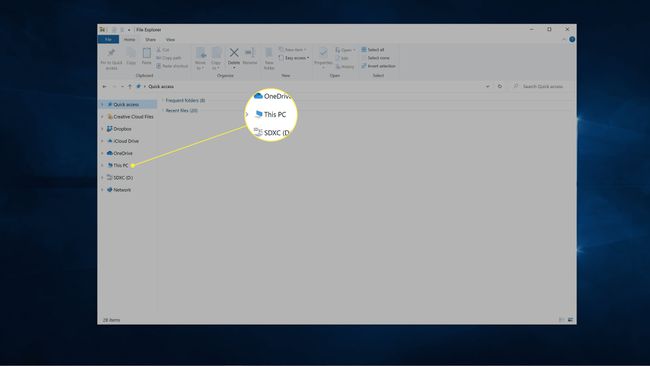
-
დააწკაპუნეთ Apple iPhone მოწყობილობებისა და დისკის განყოფილებაში.
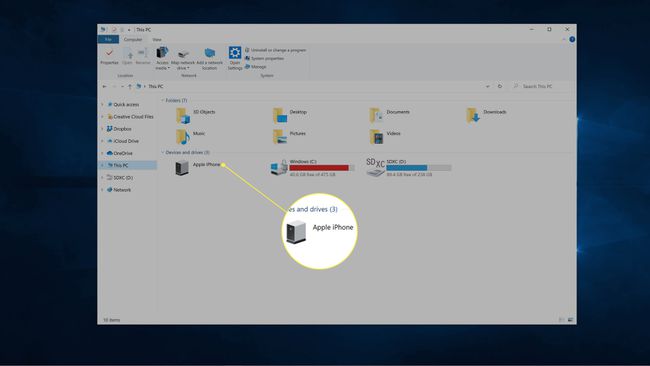
-
დააწკაპუნეთ Შიდა მეხსიერება.
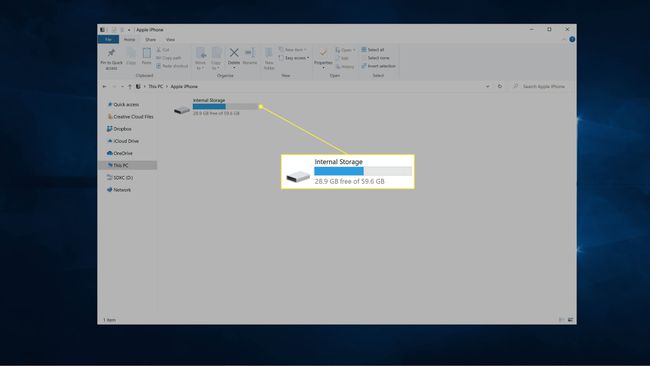
-
დააწკაპუნეთ DCIM.
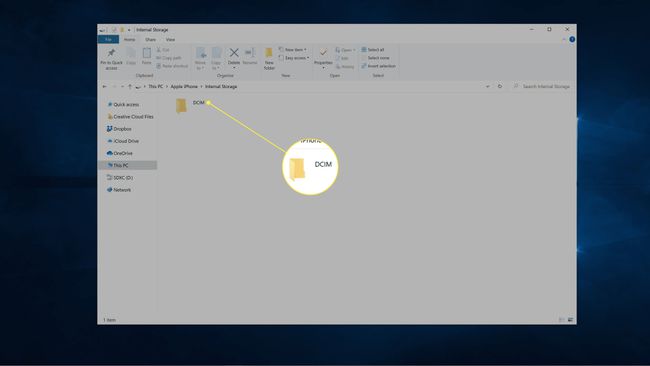
-
დააწკაპუნეთ 100 ვაშლი.
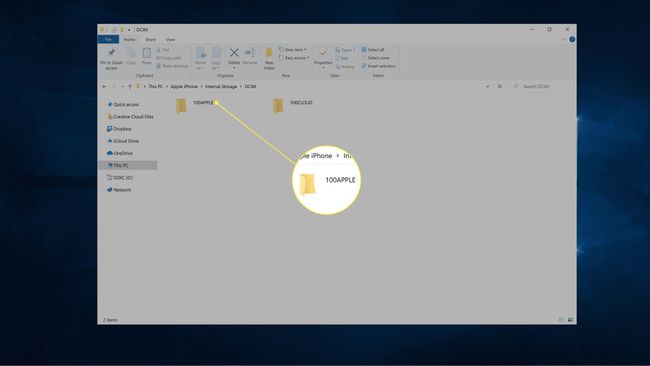
-
აირჩიეთ ფაილი ან ფაილები, რომელთა კოპირებაც გსურთ.

-
დააწკაპუნეთ და გადაიტანეთ ფაილი ან ფაილები თქვენს დესკტოპზე ან კომპიუტერის ნებისმიერ სხვა საქაღალდეში.
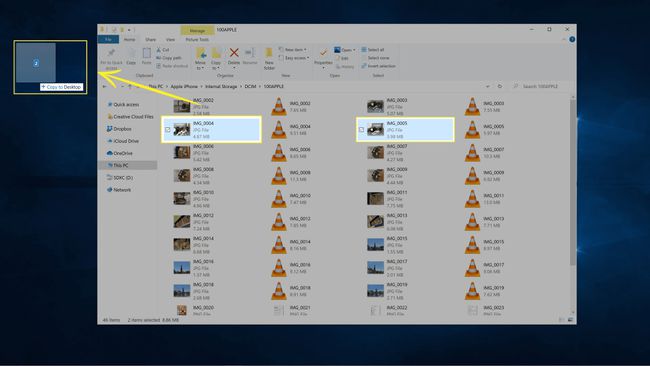
ხშირად დასმული კითხვები
-
როგორ წვდებით root iPhone ფაილებს კომპიუტერზე?
თქვენ არ შეგიძლიათ წვდომა root iPhone ფაილებზე კომპიუტერზე თქვენი iPhone-ის პირველი ჯეილბრეიკის გარეშე. iPhone-ის ჯეილბრეიკს გააჩნია თავისი დადებითი და უარყოფითი მხარეები, ასე რომ, სანამ ამის გაკეთებას განიხილავთ, დარწმუნდით, რომ იცით, რაში ხართ ჩართული.
-
შეგიძლიათ iPhone ფაილებზე წვდომა iTunes-ის გარეშე?
Ნამდვილად არ. გარდა სურათებისა, რომლებზეც არ გჭირდებათ iTunes წვდომისთვის, არ არსებობს მესამე მხარის კარგი პროგრამული გადაწყვეტილებები iPhone ფაილებზე iTunes-ის გარეშე წვდომისთვის. თუმცა, თუ თქვენს iPhone-ს ჯეილბრეიკს გააკეთებთ, შეგიძლიათ თქვენი iPhone-ის ფაილებზე წვდომა თქვენი კომპიუტერიდან iTunes-ის გარეშე.
